Funkcije so vnaprej določene formule za izvajanje izračunov z določenimi vrednostmi, imenovanimi argumenti, v posebnem vrstnem redu ali strukturi. Funkcije lahko uporabite za izvajanje preprostih ali zapletenih izračunov. Vse Excelove funkcije najdete na zavihku Formule na traku:

-
Sintaksa Excelove funkcije
Spodnji primer funkcije ROUND, ki zaokroži število v celici A10, ponazarja sintakso funkcije.
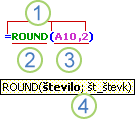
1. Struktura. Struktura funkcije se začne z enačajem (=), čemur sledijo ime funkcije, oklepaji, argumenti za funkcijo, ločeni z vejicami, in zaklepaj.
2. Ime funkcije. Če si želite ogledati seznam funkcij, ki so na voljo, kliknite celico in pritisnite tipki SHIFT+F3, ki zažene pogovorno okno Vstavljanje funkcije.
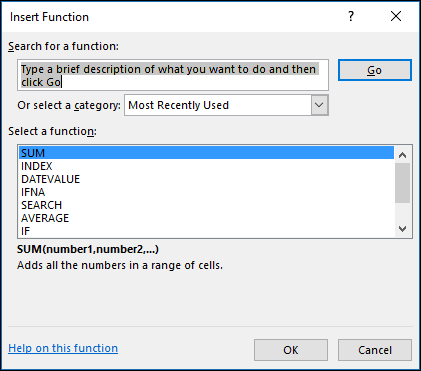
3. Argumenti. Argumenti so lahko števila, besedilo, logične vrednosti, kot sta TRUE ali FALSE, polja, vrednosti napak, kot #N/V, ali sklici na celice. Argument, ki ga določite, mora zagotoviti veljavno vrednost za ta argument. Argumenti so lahko tudi konstante, formule ali druge funkcije.
4. Opis argumentov. Opis s sintakso in argumenti se prikaže, ko vnašate formulo. Vnesite na primer =ROUND( in prikazal se bo opis. Opisi so prikazani le za vgrajene funkcije.
Opomba: Ni vam treba vnesti funkcij z vsemi velikimi črkami, na primer =ROUND, saj Excel samodejno piše ime funkcije z veliko začetnicami, ko pritisnete tipko Enter. Če napačno črkujete ime funkcije, na primer =SUME(A1:A10) namesto =SUM(A1:A10), excel vrne #NAME? napaka #REF!.
-
Vnos Excelovih funkcij
Ko ustvarite formulo s funkcijo, uporabite pogovorno okno Vstavljanje funkcije za pomoč pri vnosu funkcij delovnega zvezka. Ko izberete funkcijo v pogovornem oknu Vstavljanje funkcije, Excel zažene čarovnika za funkcije, ki prikaže ime funkcije, vse njene argumente, opis funkcije in vsak argument, trenutni rezultat funkcije in trenutni rezultat celotne formule.
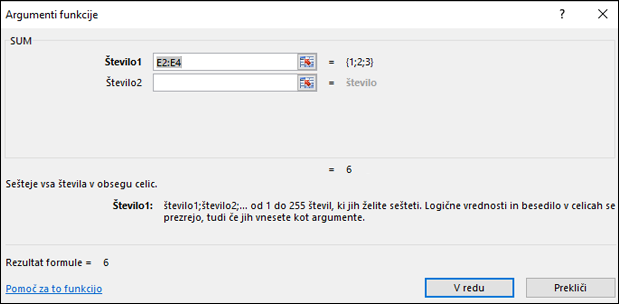
Če želite poenostaviti ustvarjanje in urejanje formul ter zmanjšati napake pri tipkanju in sintaksi, uporabite funkcijo » Samodokončanje formul«. Ko vnesete = (enačaj) in začetnice funkcije, Excel prikaže dinamični spustni seznam veljavnih funkcij, argumentov in imen, ki se ujemajo s temi črkami. Nato lahko izberete eno od možnosti na spustnem seznamu in Excel jo bo vnel namesto vas.
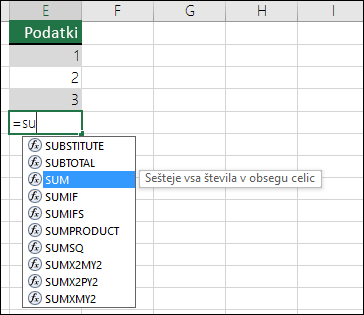
-
Gnezdenje Excelovih funkcij
V določenih primerih boste morda morali uporabiti funkcijo kot enega od argumentov druge funkcije. Ta formula na primer uporablja ugnezdeno funkcijo AVERAGE in primerja rezultat z vrednostjo 50.
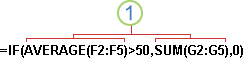
1. Funkciji AVERAGE in SUM sta ugnezdeni v funkciji IF.
Veljavni vračili Če je ugnezdena funkcija uporabljena kot argument, mora ugnezdena funkcija vrniti isto vrsto vrednosti, ki jo uporablja argument. Če argument na primer vrne vrednost TRUE ali FALSE, mora ugnezdena funkcija vrniti vrednost TRUE ali FALSE. Če funkcija ni prikazana, Excel prikaže #VALUE! .
Omejitve ravni gnezdenja Formula lahko vsebuje do sedem ugnezdenih ravni funkcij. Ko je ena funkcija (imenovali jo bomo funkcija B) uporabljena kot argument v drugi funkciji (imenovali jo bomo funkcija A), funkcija B deluje kot funkcija druge ravni. Funkciji AVERAGE in SUM sta na primer obe funkciji druge ravni, če sta uporabljeni kot argumenta funkcije IF. Funkcija, ki je ugnezdena v ugnezdeni funkciji AVERAGE je nato funkcija tretje ravni in tako naprej.










